如何解决win10系统中桌面图片不显示缩略图
发布时间:2017-05-17 浏览数:
很多朋友在更新了系统后使用的是win10 系统,但有些人还是不习惯使用,因为他们发现win10系统的桌面根本就不会显示缩略图,这个就很让人头疼,看不到缩略图,会给我们用户平时的操作和使用过程中带来许多不便,那么今天小编就教教大家怎么让win10系统的桌面显示出缩略图,具体步骤如下:
步骤一:比如说桌面上有个图片,就是看不见这个是什么,非要你打开之后才知道是什么,是不是很作死啊,那我们先要打开“我的电脑”;
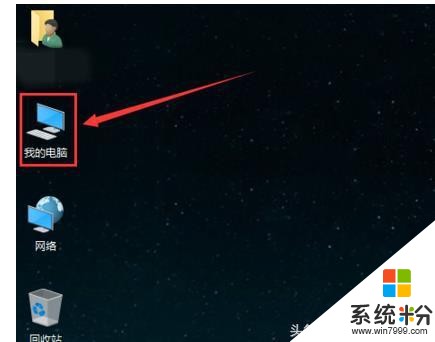
步骤二:点击进入“我的电脑”进入页面找到左上角的“文件”选项,点击进入;
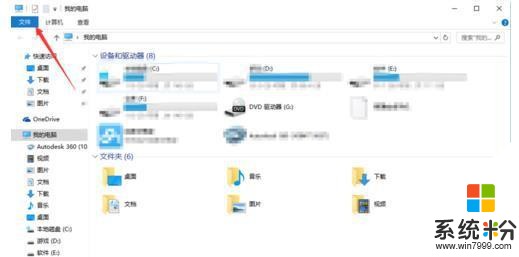
步骤三:点击之后,在弹出的对话框中找到“更改文件夹和搜索选项”,如果win7系统则会显示“更改文件夹选项”;
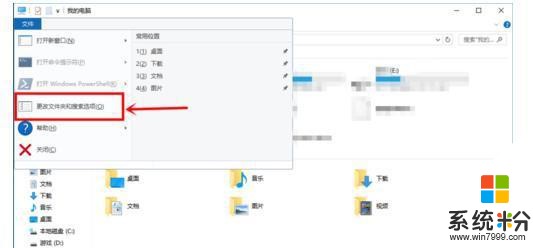
步骤四:点击进入“更改文件夹和搜索选项”后,我们点击“查看”;
步骤五:在“查看”页面中,我们找到“始终显示图标,不显示缩略图”;
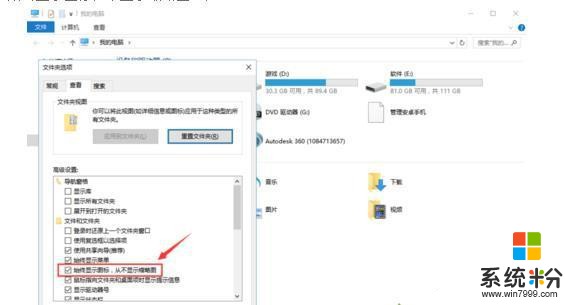
步骤六:找到“始终显示图标,不显示缩略图”后将她前面钩去掉,之后点击确定就可以了,问题就解决了;
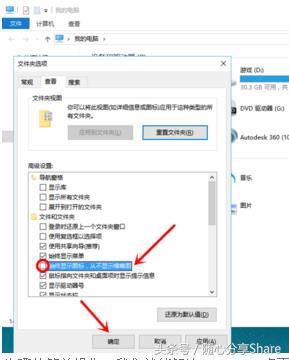
通过上述六个步骤的简单操作,我们就可以轻松解决Windows10桌面上的图片不显示缩略图问题了。如果你有这方面的需要,朋友们不妨参考一下!









